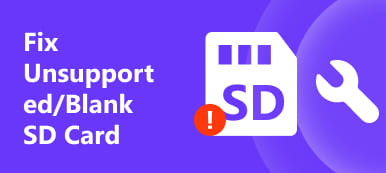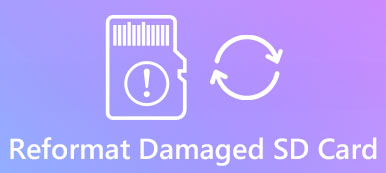"Digitális fényképezőgépemmel készítettem néhány képet a múlt nyári szünetben, nemrégiben, amikor bekapcsoltam a fényképezőgépet, hogy megnézzem a képeket, de csak a memóriakártya hibáját láttam, hogyan lehet megoldani? Kérem, segítsen."

A memóriakártyát a digitális fényképezőgép használja a fényképek vagy okostelefonok tárolására a belső tároláshoz. Azonban, a memóriakártyák megsérülhetnek bizonyos okokból. Ekkor látni fogja az üzenet memóriakártyájának hibáját vagy hibakódját. De ne aggódjon, ebben az oktatóanyagban megmutatjuk, hogyan javíthatja ki a hibát, és néhány percen belül visszakaphatja fényképeit, videóit, dokumentumait és egyéb fájljait.
- 1 rész: Memóriakártya hiba
- 2 rész: Memóriakártya hiba javításának alapvető módjai
- 3 rész: A memóriakártya hiba javításának legjobb módja
rész 1: Memóriakártya hiba
Amint azt korábban említettük, amikor a memóriakártyán valami rossz történik, a fényképezőgép képernyője vagy a Windows közvetlenül felugrik a memóriakártya hibájára, egy hibakódra vagy egy fekete képernyőre. De mi okoz ilyen hibát? Számos gyakori:
1. A memóriakártyát váratlanul eltávolítják.
2. A memóriakártyán lévő fájlok megsérültek.
3. A memóriakártya nem támogatja a fájlrendszert.
4. Vírus támad.
5. A memóriakártya megtört.
rész 2: Alapvető módszerek a memóriakártya javításához
A memóriakártya hibájának javítása érdekében próbálkozzon az alábbi hibaelhárítással, hogy megtalálja a megfelelő megoldást.
Way1: Helyezze be a memóriakártyát egy másik eszközbe
Ha a memóriakártya a digitális fényképezőgépen megjelenő hibaüzenetet mutatja, vegye le, és helyezze be a kártyát a számítógépbe. Néhány eszköz nem olvassa el a memóriakártyát, vagy nem kompatibilis a memóriakártyával. Ebben az esetben egy másik eszköz is javítsa a memóriakártyát hiba egyszerűen.

Útvonal 2: Próbálja ki a chkdsk parancsot
A Chkdsk egy beépített lemez-helyreállító eszköz a Windows rendszeren. Ha a memóriakártya hibát észleli, hajtsa végre az alábbi lépéseket a javításhoz.
1 lépés. Helyezze be a memóriakártyát a számítógépébe. Nyissa meg a "Sajátgép" elemet az asztaláról, és ellenőrizze, hogy a memóriakártyához meghajtóbetűjel van-e rendelve a "Hordozható eszközök" részben.
2 lépés. Kattintson a "Start" menüre a bal alsó sarokban, és keresse meg a cmd parancsot. Kattintson a jobb gombbal rá, és válassza a "Futtatás rendszergazdaként" lehetőséget a parancsablak megnyitásához.
3 lépés. Írja be a "chkdsk [memóriakártya meghajtó betűje] / f" kifejezést, majd nyomja meg az "Enter" gombot az esetleges hibák ellenőrzéséhez és a memóriakártya hibáinak kijavításához.

Way3: Memóriakártya formázása
Ha a memóriakártya hibákat mutat a vírus támadás vagy a fájlrendszer sérült miatt, a formázás megszabadulhat róla, és újra felépítheti a fájlrendszert.
1 lépés. Helyezze a memóriakártyát kompatibilis eszközbe, például számítógépbe, okostelefonba vagy fényképezőgépbe.
2 lépés. Windows PC-n lépjen a "Sajátgép" oldalra, kattintson a jobb gombbal a memóriakártyára, válassza a "Formátum" lehetőséget, majd kattintson a "Start" gombra a gyors formázáshoz.
Mac számítógépen nyissa meg a "Lemez segédprogramot", keresse meg a memóriakártyát, kattintson a "Törlés" gombra a formátumablak megnyitásához, és kattintson a "Törlés" gombra. Android telefonon lépjen a "Beállítások"> "Tárolás" lehetőségre, görgessen lefelé a memóriakártyán, és érintse meg az "SD-kártya formázása" elemet.

Út 4: Telepítse újra az illesztőprogramot
Ha a memóriakártya hibát észlel a számítógépen, akkor az elavult illesztőprogram felelős.
1 lépés. Az illesztőprogram újratelepítéséhez nyissa meg a "Lemezkezelőt", kattintson a jobb gombbal a "Sajátgép" elemre, és válassza a "Kezelés" lehetőséget.
2 lépés. Keresse meg a "Lemezmeghajtók" entitást, és kattintson a jobb gombbal a cserélhető meghajtóra. Ezután kattintson az "Eltávolítás" gombra, majd az "OK" gombra.
3 lépés. Ezután távolítsa el a memóriakártyát a számítógépről, majd csatlakoztassa újra, a Windows megkeresi és újra telepíti az illesztőprogramot.

Út 5: A memóriakártya professzionális helyreállítása
A legtöbb esetben a formázás hatékonyan javíthatja a memóriakártya hibáját, de törli az összes adatot a kártyán. Van-e mód arra, hogy az adatvesztés nélkül kijavítsa a memóriakártya hibáját?
Adjon helyreállítási szoftvert.
Sok adat-helyreállítási program van, mint például Recover My Files, iSkysoft Data Recovery, Apeaksoft Data Recovery stb.
Között, Apeaksoft Data Recovery a válasz, amit keres. Fő jellemzői:
1. A memóriakártya hibája esetén egy kattintással vegye vissza a fájlokat.
2. A különböző tényezőkkel kapcsolatos munka memóriakártya hibákat okozott, mint a rossz műveletek, a vírus támadás, a rendszer sérült, stb.
3. Különböző adattípusok és formátumok támogatása, beleértve az összes kép-, videó-, audio-, dokumentum-, archív- és e-mail formátumot.
4. Helyezze vissza a memóriakártyát eredeti formátumban és minőségben.
5. Az összes fájl előnézete a memóriakártyán, és dönthet úgy, hogy visszaállítja az összes vagy bizonyos elemet.
6. Ez a memóriakártya helyreállítási eszköz könnyű, és gyorsan és biztonságosan helyreállíthatja a fájlokat, a magánélet szivárgása nélkül.
7. Továbbá az Data Recovery elérhető az 10 / 8.1 / 8 / 7 / Vista / XP rendszerhez.
Röviden, ez a legjobb megoldás a memóriakártya helyreállítására, amikor memóriakártya-hibát észlelt.
rész 3: A memóriakártya hiba javításának legjobb módja
1 lépés. A teljes memóriakártya beolvasása
Töltse le és telepítse a Data Recovery alkalmazást a számítógépére. Indítsa el a legjobb memóriakártya-helyreállító szoftvert, és helyezze be a kártyát a számítógépébe, amikor az hibát mutat. A fő felület két részből áll, adattípusokból és helyekből. Először válassza ki a helyreállítani kívánt fájltípusokat, például Kép, Videó, Hang, stb. Ezután válassza ki a memóriakártyát a "Cserélhető eszközök" részben. A beállítás után rákattinthat a "Szkennelés" gombra az adatok kibontásának megkezdéséhez a memóriakártyáról.

2 lépés. A visszaállítható fájlok előnézete
Gyors beolvasás után a részletablakokba kerül. Keresse meg a bal oldali oszlopban válassza ki a kívánt adattípust, például a "Kép" lehetőséget. Ezután a helyreállítható képeket formátumok szerint rendezik, például PNG, JPG, ICO, GIF stb. A felső szalag „Filter” funkciója segíthet a kívánt fájlok gyors megtalálásában. Sőt, ha nem találja az adatait, kattintson a Mélyszkennelés gombra a memóriakártya mély beolvasásához.

3 lépés. Erősítse meg a memóriakártya hibáját egy kattintással
A memóriakártya helyreállításához jelölje be az összes fájlt, amelyet vissza szeretne szerezni, jelölje be a megfelelő négyzeteket. Kattintson a "Helyreállítás" gombra a folyamat elindításához. Ha ez megtörtént, a szokásos módon böngészhet, másolhat és beilleszthet, illetve szerkeszthet fájlokat. És akkor nyugodtan formázhatja a memóriakártyát.

Következtetés:
Ebben a bemutatóban megosztottuk a memóriakártya hiba javításának módját. Sokan arról számoltak be, hogy találkoznak vagy szembesülnek ezzel a problémával. Valójában sok tényező vezethet a memóriakártya hibához. És követheted az útmutatókat, hogy megszabaduljunk a problémától. És az Apeaksoft Data Recovery néhány percen belül elveszítheti a veszteségmentes memóriakártya helyreállítását.